- Avaa Apple ID
- Ohita iCloud-aktivointilukko
- Doulci iCloud -lukitustyökalu
- Factory Unlock iPhone
- Ohita iPhone-pääsykoodi
- Nollaa iPhone-salasana
- Avaa Apple ID
- Avaa iPhone 8 / 8Plus
- iCloud-lukituksen poisto
- iCloud Unlock Deluxe
- iPhone Lukitse näyttö
- Avaa iPad
- Avaa iPhone SE
- Avaa Tmobile iPhone
- Poista Apple ID -salasana
2 tapaa poistaa MDM iPadista ja ohittaa poistonhallinta
 Päivitetty Lisa Ou / 06. syyskuuta 2021 16
Päivitetty Lisa Ou / 06. syyskuuta 2021 16Kuinka poistaa MDM iPadista? Tehdasasetusten palauttamisen tai iPadin palauttamisen jälkeen saatat nähdä etähallinnan näytön asennuksen aikana. Oletko jumissa etähallinnan kirjautumisnäytössä?
Sinulta vaaditaan käyttäjätunnus ja salasana poista MDM -profiili iPadista. Vaikka on yleistä, et tiedä tai unohda asiaan liittyvää salasanaa. Tämä viesti haluaa jakaa 3 tapaa poistaa MDM iPadista, etähallinnan salasanalla tai ilman.
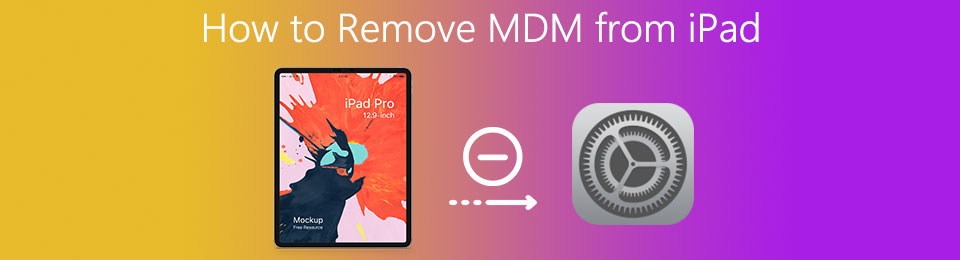

Opasluettelo
Osa 1. Poista MDM iPadista salasanalla
Kun aktivoit uuden iPadin tai asennat iPadin palautuksen jälkeen, saatat saada MDM -URL -osoitteen iOS -aktivointipalvelimelta. Etähallinta -näytössä sinun on kirjauduttava sisään käyttäjätunnuksella ja salasanalla. Joten asia on melko yksinkertainen poistaa MDM iPadista, jos tiedät profiilin käyttäjänimen ja siihen liittyvän salasanan.
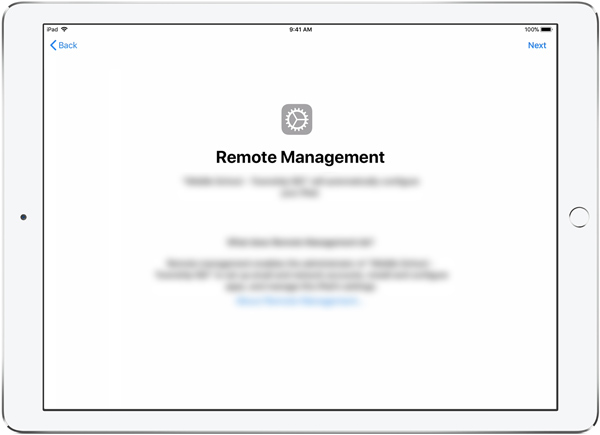
Kun pääset Etähallinta -käyttöliittymään, anna käyttäjätietosi todentaaksesi iOS -laitteesi. Näin voit poistaa MDM -profiilin kätevästi iPadista tai iPhonesta.
Osa 2. Poista MDM -profiili koulun tai yrityspäällikön kautta
Yrityksen tai oppilaitoksen MDM on asetettu estämään käyttäjiä tekemästä joitain toimintoja ilman lupaa. Järjestelmänvalvojat voivat käyttää Apple -laitteen, kuten iPadin, iPhonen tai iPod touchin, etäohjausta. MDM voi auttaa suojaamaan arvokkaita tiedostoja ja luottamuksellisia tietoja.
Nämä rajoitukset voivat kuitenkin olla melko ärsyttäviä joillekin päivittäisille käytöille. Jos olet järjestelmänvalvoja, voit poistaa mobiililaitteiden hallinnan. Voit myös ottaa yhteyttä ja pyytää järjestelmänvalvojaa poistamaan MDM: n puolestasi. Tämä osa kestää MDM: n poistaminen iPadista Apple School Managerissa Esimerkiksi.
FoneLab Auttaa avaamaan iPhone-näytön, poistaa Apple ID: n tai sen salasanan, poistaa näytön ajan tai rajoitusten pääsykoodin sekunteina.
- Auttaa avaamaan iPhone-näytön.
- Poistaa Apple ID: n tai sen salasanan.
- Poista näytön aika tai rajoituksen pääsykoodi sekunteina.
Vaihe 1Siirry Apple School Manageriin ja kirjaudu sisään Järjestelmänvalvojan tili. Voit myös hallita Apple -laitetta ja poistaa DMD -profiilin iPadista nimellä Sivustonhallinta or Device Enrollment Manager.
Vaihe 2Valitse Asetukset vasemmassa alakulmassa ja valitse sitten iPad MDM -palvelin MDM -palvelin lista. Klikkaa muokata -painiketta ja valitse sitten Poista poistaa MDM iPadista.
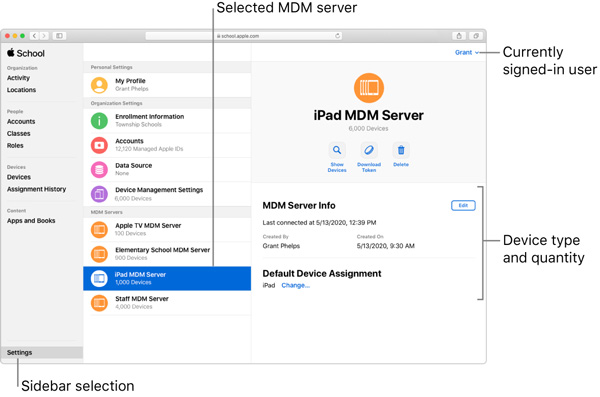
Suorita iPad MDM: n poistoprosessi loppuun ohjeiden mukaisesti. Sen jälkeen voit käynnistää iOS -laitteen uudelleen ja määrittää sen normaalisti.
Osa 3. Ohita lukitusnäyttö iPadissa ilman salasanaa
MDM-ongelmien lisäksi iPadin käyttäjät ilmoittivat muista ongelmista, kuten iPadin lukitusnäytön, iPadin salasanan tai Apple ID -salasanan unohtamisesta. No, tämä osa esittelee sinulle voimakkaat iOS-lukituksen poistaja ohittaaksesi lukitusnäytön ja käyttääksesi suoraan iOS -laitettasi.
FoneLab Auttaa avaamaan iPhone-näytön, poistaa Apple ID: n tai sen salasanan, poistaa näytön ajan tai rajoitusten pääsykoodin sekunteina.
- Auttaa avaamaan iPhone-näytön.
- Poistaa Apple ID: n tai sen salasanan.
- Poista näytön aika tai rajoituksen pääsykoodi sekunteina.
Vaihe 1Lataa, asenna ja suorita ilmainen iOS Unlocker tietokoneellasi. Valitse toinen Poista Apple ID ominaisuus näytön lukituksen poistamiseksi iPadista.

Vaihe 2Liitä iPad tietokoneeseen salaman USB -kaapelilla. Klikkaus Aloita -painiketta, jos haluat poistaa kaiken tämän iOS -laitteen sisällön ja asetukset.

Suorita koko poisto noudattamalla ohjeita. Tämän jälkeen iPadisi palautetaan tehdasasetuksiin.
Osa 4. Usein kysytyt kysymykset MDM: n poistamisesta iPadista
Kysymys 1. Mikä on MDM (mobiililaitteiden hallinta)?
MDM on suunniteltu pääasiassa auttamaan järjestelmänvalvojia saamaan täyden hallinnan Applen laitteista. Sen avulla järjestelmänvalvoja voi määrittää laitteet turvallisesti ja langattomasti. MDM: n avulla organisaatiot voivat etäohjata/poistaa/lukita laitetta, päivittää/asentaa sovelluksia ja tehdä muita toimintoja. Organisaation omistamat Apple-laitteet voidaan automaattisesti rekisteröidä MDM: ään Apple School Managerin tai Apple Business Managerin avulla.
Kysymys 2. Mikä on Apple -laitteen valvonta?
Kun Apple -laitteiden sarjanumerot näkyvät School Managerissa tai Business Managerissa, he siirtyvät MDM -ratkaisuun. Valvotut laitteet ovat iPad, jossa on iPadOS 13.1 tai uudempi, iPhone ja iPod touch, joissa on iOS 13 tai uudempi, Mac, jossa on macOS 10.14.4 tai uudempi, ja Apple TV, jossa on tvOS 13 tai uudempi.
Kysymys 3. Poistetaanko tehdasasetusten palautus MDM?
Ei. Tehdasasetusten palauttaminen poistaa kaikki iOS -laitteen tiedot ja asetukset ja palauttaa ne takaisin uuteen tilaan. Tämä ei kuitenkaan välttämättä sisällä MDM -ohjausta. Laitteen asentaneen järjestelmänvalvojan on poistettava MDM.
Kysymys 4. Miten iPad poistetaan?
Kun haluat pyyhkiä kaikki tiedot iPadista, iPhonesta tai iPod touchista ja palauttaa ne takaisin tehdasasetuksiin, voit siirtyä Asetukset -sovellukseen, napauttaa Yleiset ja valita sitten Palauta -ominaisuuden. Voit poistaa iOS -laitteen helposti napauttamalla Poista kaikki sisältö ja asetukset.
Yhteenveto
Kun olet lukenut tämän viestin, voit oppia 2 tehokasta tapaa poistaa MDM iPadista ja tehokkaan tavan ohittaa iPadin lukitusnäyttö iOS-lukituksen poistaja. Voit valita haluamasi tavan saada takaisin iPadisi käyttöösi. Jos sinulla on kysyttävää MDM:stä, etähallinnasta ja iPhone iPad MDM:n poistamisesta, voit jättää meille viestin.
FoneLab Auttaa avaamaan iPhone-näytön, poistaa Apple ID: n tai sen salasanan, poistaa näytön ajan tai rajoitusten pääsykoodin sekunteina.
- Auttaa avaamaan iPhone-näytön.
- Poistaa Apple ID: n tai sen salasanan.
- Poista näytön aika tai rajoituksen pääsykoodi sekunteina.
